Хотите смотреть все свои любимые видео на Ютубе прямо с удобного монитора вашего телевизора LG Smart TV? Не беспокойтесь, это совсем несложно! Всего несколько шагов – и вы сможете наслаждаться просмотром видео на большом экране в своей гостиной. Следуйте данной инструкции и вскоре вы будете погружены в мир развлечений.
Шаг 1: Проверьте подключение к интернету
Перед установкой Ютуба необходимо убедиться, что ваш телевизор LG Smart TV подключен к интернету. Проверьте, что Wi-Fi или сетевой кабель правильно подключены и работают. Если подключение установлено, вы сможете приступить к следующему шагу. В противном случае, свяжитесь с вашим интернет-провайдером для получения помощи в настройке соединения.
Шаг 2: Откройте приложение LG Content Store
На вашем телевизоре LG Smart TV откройте LG Content Store. Обычно, вы сможете найти его на главном экране или в меню приложений. Приложение LG Content Store позволит вам загружать и устанавливать различные приложения, включая Ютуб.
Шаг 3: Найдите и установите Ютуб
Внутри приложения LG Content Store вам нужно будет найти Ютуб. Это можно сделать с помощью поиска или через раздел "Рекомендуемое". Когда вы найдете Ютуб, выберите его и нажмите на кнопку "Установить". В течение нескольких минут приложение Ютуб будет загружено и установлено на ваш телевизор.
Теперь Ютуб установлен на вашем телевизоре LG Smart TV. Остается только открыть приложение и начать наслаждаться просмотром всех видео, которые вы любите. Пользуйтесь удобным пультом дистанционного управления, чтобы искать видео, создавать списки воспроизведения и настраивать другие параметры для наилучшего просмотра.
Важно: Обратите внимание, что инструкция может немного отличаться в зависимости от модели и версии вашего телевизора LG Smart TV. Убедитесь, что вы следуете инструкциям от производителя, если они предоставлены в вашем руководстве пользователя.
Приготовление к установке

1. Проверьте совместимость телевизора
Перед установкой приложения YouTube на телевизор LG Smart TV убедитесь, что ваш телевизор совместим с этим приложением. Проверьте список совместимых моделей на официальном сайте LG.
2. Подключите телевизор к интернету
Убедитесь, что ваш телевизор подключен к интернету. Это можно сделать с помощью проводного или беспроводного подключения Wi-Fi.
3. Обновите программное обеспечение телевизора
Перед установкой приложения YouTube убедитесь, что ваш телевизор обновлен до последней версии прошивки. Проверьте наличие обновлений в меню настроек телевизора и выполните их установку, если они доступны.
4. Создайте аккаунт Google
Для использования приложения YouTube на телевизоре LG Smart TV вам потребуется аккаунт Google. Если у вас уже есть аккаунт Google, пропустите этот шаг. Если нет, создайте новый аккаунт на официальном сайте Google.
После выполнения всех предварительных шагов вы готовы к установке приложения YouTube на телевизор LG Smart TV.
Выбор модели телевизора

Перед установкой YouTube на телевизор LG Smart TV необходимо убедиться, что ваша модель телевизора совместима с данной функцией. К счастью, практически все новые модели телевизоров LG Smart TV поддерживают функцию установки YouTube.
Однако, если у вас устаревшая модель телевизора, возможно, что функция установки YouTube вам недоступна. Чтобы проверить совместимость вашей модели телевизора, вам следует обратиться к руководству пользователя вашего телевизора или проверить на официальном веб-сайте LG список совместимых моделей.
Если ваша модель телевизора не поддерживает функцию установки YouTube, вы всегда можете воспользоваться альтернативными способами просмотра YouTube на вашем телевизоре, такими как использование внешних устройств типа медиа-плееров или подключение вашего компьютера к телевизору с помощью HDMI-кабеля.
Проверка совместимости

Перед установкой приложения YouTube на телевизор LG Smart TV, нужно убедиться, что ваша модель телевизора совместима с этим приложением. Для этого выполните следующие шаги:
- Убедитесь, что ваш телевизор поддерживает Smart TV функцию.
- Проверьте, что ваш телевизор соответствует следующим требованиям:
- Модельный ряд телевизоров LG 2012 года выпуска и позднее.
- Прошивка телевизора должна быть обновлена до последней версии.
- Установленная операционная система должна быть WebOS версии 1.0 и выше.
- Наличие подключения к Интернету через Wi-Fi или сетевой кабель. - Проверьте, что ваша страна поддерживается YouTube. Некоторые страны могут быть исключены из списка поддерживаемых.
Если ваш телевизор удовлетворяет всем этим требованиям, то он совместим с приложением YouTube и вы можете приступать к установке.
Загрузка приложения

Для установки Ютуб на телевизор LG Smart TV необходимо выполнить следующие шаги:
Шаг 1: Включите телевизор и подключите его к Интернету.
Шаг 2: На пульте управления телевизором нажмите кнопку "Домой".
Шаг 3: Используя пульта управления, выберите "LG Content Store" с помощью стрелок на пульте и нажмите "OK".
Шаг 4: В магазине приложений найдите поисковую строку и введите "Ютуб".
Шаг 5: С помощью стрелок на пульте выберите приложение "Ютуб" и нажмите "OK".
Шаг 6: Нажмите кнопку "Установить" и подождите, пока процесс загрузки и установки не завершится.
Шаг 7: После установки, нажмите кнопку "Готово".
Теперь у вас установлено приложение Ютуб на телевизор LG Smart TV и вы можете наслаждаться просмотром видео на большом экране.
Поиск приложения в магазине
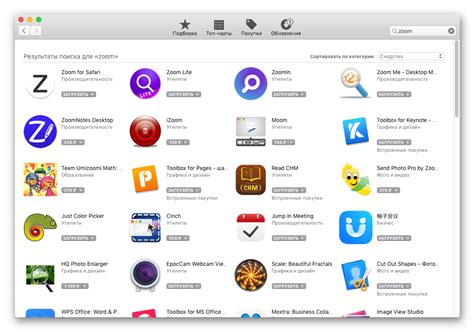
Шаг 1: Включите телевизор LG Smart TV и убедитесь, что у вас есть стабильное подключение к интернету.
Шаг 2: На пульте управления найдите кнопку "Home" и нажмите на нее, чтобы перейти в основное меню.
Шаг 3: Используйте кнопки навигации на пульте, чтобы выбрать вкладку "Магазин приложений" и нажмите на кнопку "OK", чтобы открыть его.
Шаг 4: В открывшемся магазине приложений найдите поле поиска, которое обычно расположено наверху или по бокам экрана, и щелкните на нем.
Шаг 5: Введите "Youtube" в поле поиска с помощью кнопок на пульте управления и нажмите на кнопку "OK" для начала поиска.
Шаг 6: Найдите приложение "Youtube" в результате поиска и щелкните на нем, чтобы открыть страницу приложения.
Шаг 7: На странице приложения "Youtube" нажмите на кнопку "Установить" или "Скачать", чтобы начать установку.
Шаг 8: После завершения установки приложение "Youtube" будет доступно для запуска из основного меню вашего телевизора LG Smart TV.
Примечание: Если вы не можете найти приложение "Youtube" в результате поиска, убедитесь, что ваш телевизор поддерживает установку этого приложения и ваша операционная система имеет последнюю версию.
Загрузка приложения на телевизор

Для того чтобы установить Youtube на телевизор LG Smart TV, вам необходимо выполнить следующие шаги:
1. Включите телевизор и убедитесь, что он подключен к интернету.
2. На пульте управления нажмите кнопку "Дом", чтобы открыть меню Smart TV.
3. Навигацией на пульте управления выберите "LG Content Store" и нажмите на кнопку "OK".
4. В открывшемся магазине приложений найдите раздел "Все приложения" и выберите его.
5. В поисковой строке введите "Youtube" и нажмите кнопку "OK".
6. Найдите приложение Youtube в списке результатов поиска и выберите его.
7. Нажмите на кнопку "Установить".
8. Дождитесь завершения установки приложения. После этого вы сможете запустить Youtube на телевизоре.
Теперь вы можете наслаждаться просмотром видео на большом экране своего телевизора LG Smart TV!
Авторизация в приложении
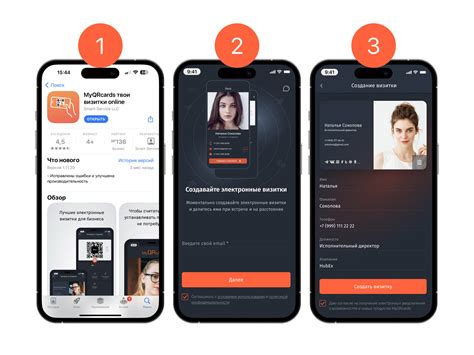
Для использования всех функций приложения YouTube на телевизоре LG Smart TV необходимо авторизоваться в своем аккаунте Google. Авторизация позволяет получить доступ к подпискам, плейлистам, истории просмотров и другим персональным настройкам.
Чтобы авторизоваться, выполните следующие действия:
- Запустите приложение YouTube на телевизоре в основном меню.
- На экране появится окно авторизации, где вы можете выбрать один из двух вариантов входа:
- Войти с помощью аккаунта Google: введите адрес электронной почты и пароль, связанные с вашим аккаунтом Google.
- Войти с активацией: используйте активационный код, сгенерированный на странице активации YouTube. Введите код и нажмите "Подтвердить".
Теперь вы можете наслаждаться всеми возможностями приложения YouTube на вашем телевизоре LG Smart TV.
Вход в аккаунт Google
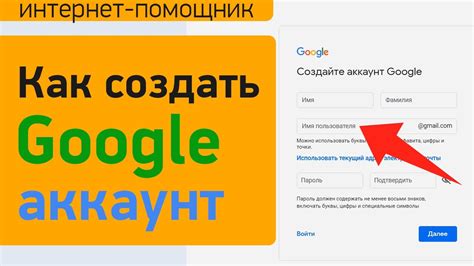
Прежде чем установить приложение YouTube на телевизор LG Smart TV, вам необходимо войти в свой аккаунт Google. Это позволит вам получить доступ к ваши избранным видео, подпискам и истории просмотров.
Для входа в аккаунт Google на телевизоре LG Smart TV следуйте инструкциям ниже:
- Нажмите кнопку Home (Домой) на пульте управления телевизором, чтобы перейти к главному меню.
- Выберите и откройте раздел "Приложения" или "Все приложения".
- Найдите и запустите приложение "Google Play Маркет".
- На главной странице "Google Play Маркет" вы увидите поисковую строку. Введите "YouTube" и нажмите на иконку поиска.
- Выберите приложение "YouTube" из результатов поиска и нажмите на него.
- В открывшемся окне нажмите на кнопку "Установить" и подождите, пока приложение загрузится и установится на ваш телевизор.
- После установки приложения "YouTube" нажмите на кнопку "Открыть".
- На экране появится окно с запросом входа в аккаунт Google. Введите свой адрес электронной почты и пароль от аккаунта Google.
- Нажмите на кнопку "Войти", чтобы войти в свой аккаунт.
- Поздравляю! Вы успешно вошли в свой аккаунт Google и можете пользоваться приложением YouTube на своем телевизоре LG Smart TV.
Теперь вы сможете наслаждаться просмотром видео со своего аккаунта YouTube на большом экране телевизора LG Smart TV.
Настройка приложения
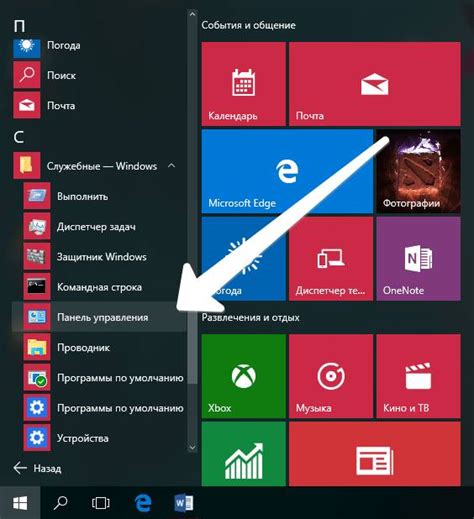
Для установки и настройки приложения YouTube на телевизоре LG Smart TV следуйте следующим инструкциям:
- Перейдите к главному экрану Smart TV, нажав кнопку "Домой" на пульте дистанционного управления.
- Выберите внизу экрана "Магазин приложений" и нажмите на пульте дистанционного управления кнопку "OK".
- В открывшемся магазине приложений найдите раздел "Видео" и выберите его, нажав кнопку "OK".
- В разделе "Видео" найдите и выберите иконку "YouTube" и нажмите кнопку "OK".
- На открывшейся странице приложения YouTube нажмите кнопку "Установить".
- После завершения установки нажмите кнопку "OK" для запуска приложения.
После успешной установки и настройки приложения YouTube на вашем телевизоре LG Smart TV вы сможете просматривать видео на большом экране и наслаждаться развлекательным контентом. Удачного просмотра!
Персонализация интерфейса
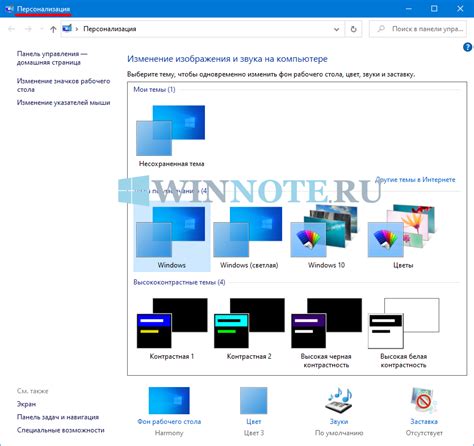
LG Smart TV предлагает удобные способы персонализации интерфейса, чтобы сделать его максимально удобным для вас. Вот несколько способов, как вы можете настроить интерфейс под свои предпочтения:
1. Меню "Мои приложения"
Вы можете легко настроить главное меню, добавляя или удаляя приложения, которые вы часто используете. Чтобы изменить порядок приложений, удерживайте кнопку ок на пульте дистанционного управления, пока на экране не появится сетка с приложениями. Затем перемещайте приложения на нужное место и нажмите ок, чтобы сохранить изменения.
2. Изменение фонового изображения
LG Smart TV позволяет вам изменить фоновое изображение на экране. Просто перейдите в настройки телевизора, найдите раздел "Персонализация" и выберите "Фоновые изображения". Вы можете выбрать из готовых обоев или загрузить свое собственное изображение.
3. Создание списков избранных каналов
Если вы часто смотрите определенные каналы, вы можете добавить их в список избранных каналов для быстрого доступа. Просто найдите канал, который вы хотите добавить, нажмите на кнопку "Опции" и выберите "Добавить в избранное". Затем вы сможете легко переключаться между избранными каналами без необходимости прокручивать все доступные каналы.
4. Управление виджетами
Виджеты - это маленькие информационные панели, которые отображают некоторую полезную информацию, например, погоду или новости. Вы можете настроить, какие виджеты отображать на главном экране и каким образом они будут отображаться. Просто перейдите в настройки виджетов и настройте их в соответствии с вашими предпочтениями.
С помощью этих простых способов вы сможете персонализировать интерфейс своего телевизора LG Smart TV, сделав его удобным и уникальным для вас.
Параметры проигрывания
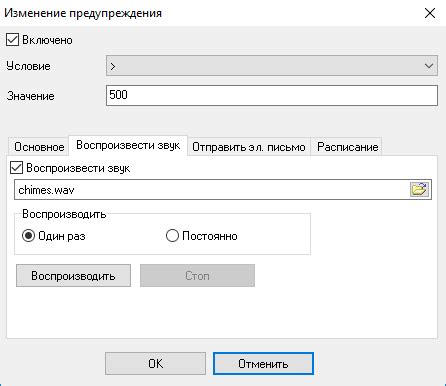
На телевизоре LG Smart TV вы можете настроить различные параметры проигрывания видео на YouTube:
Автоматическое воспроизведение: Вы можете включить или выключить функцию автоматического воспроизведения видео. Если функция включена, следующее видео будет автоматически воспроизводиться после окончания текущего.
Качество видео: Вы можете выбрать желаемое качество видео - от самого низкого до самого высокого. Пожалуйста, имейте в виду, что качество видео будет зависеть от вашего интернет-соединения.
Размер видео: Вы можете изменить размер видео, чтобы оно подходило лучше для вашего телевизора. Вы можете выбрать оригинальный размер видео, его полный размер или установить настройку "Авто", которая автоматически подстраивает размер видео под экран вашего телевизора.
Звук: Вы можете настроить громкость звука для YouTube отдельно от общей громкости вашего телевизора.
Субтитры и язык: Если доступны, вы можете включить субтитры на различных языках для видео на YouTube и выбрать предпочитаемый язык для интерфейса YouTube.
Сохранение настроек: Все ваши настройки будут сохраняться после закрытия приложения, поэтому вы можете сразу приступить к просмотру видео при следующем открытии YouTube.